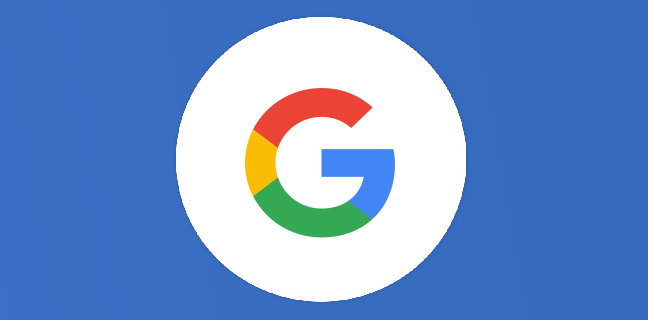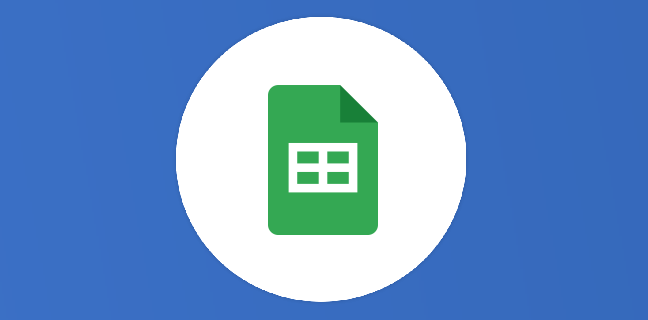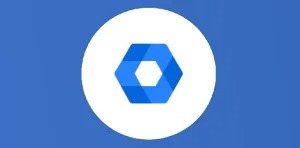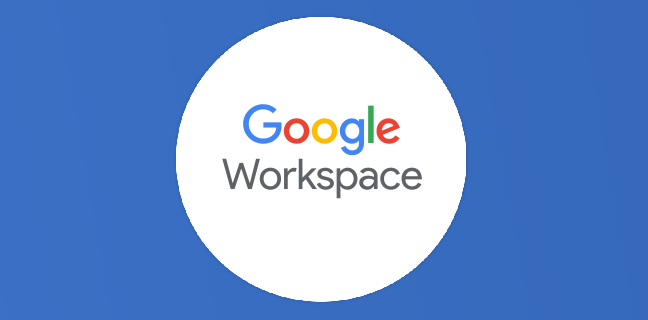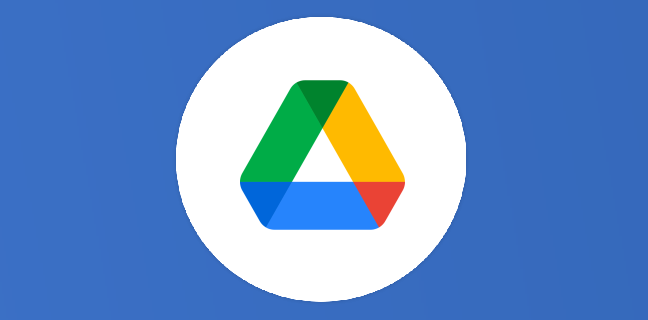Google Workspace : insertion plus facile des images dans Gdoc, Slides et Drawings.
Ce 6 novembre Google améliore l’insertion de ses images dans les outils document, slides (présentation) et drawings (dessins). Comme une image vaut mille mots, Google facilité l’insertion d’images car il est nécessaire que cette […]
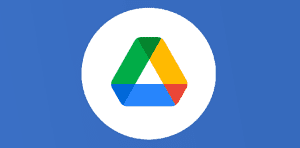
Ce que vous allez découvrir
- Ce 6 novembre Google améliore l'insertion de ses images dans les outils document, slides (présentation) et drawings (dessins).
Google Workspace : insertion plus facile des images dans Gdoc, Slides et Drawings.

Ce 6 novembre Google améliore l’insertion de ses images dans les outils document, slides (présentation) et drawings (dessins).
- Télécharger depuis un ordinateur
- Rechercher sur le Web
- Drive
- Photos
- Via URL
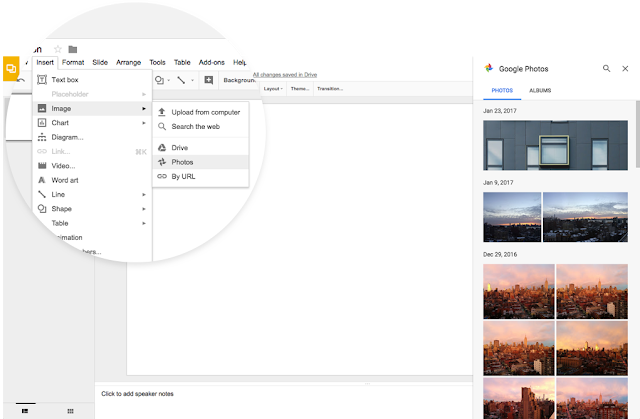
Si vous sélectionnez « Télécharger à partir de l’ordinateur », vous serez redirigé vers le gestionnaire de fichiers de votre ordinateur, que de nombreux utilisateurs connaissent. Si vous sélectionnez « Rechercher sur le Web », « Drive » ou « Photos », vous accéderez à un menu du côté droit de votre écran, plus facile à naviguer et plus intuitif à utiliser. Vous pouvez également faire glisser et déposer des images directement depuis ce menu dans votre document. Si vous sélectionnez « Par URL », vous avez la possibilité de saisir l’URL spécifique d’une image.
Ces options devraient faciliter l’amélioration de vos documents, présentations et dessins avec des images.

Besoin d'un peu plus d'aide sur Google Drive ?
Des formateurs sont disponibles toute l'année pour vous accompagner et optimiser votre utilisation de Google Drive, que ce soit pour votre entreprise ou pour vos besoins personnels !
Découvrir nos formations Google Drive
- Articles connexes
- Plus de l'auteur

 Sheets
Sheets  Agenda
Agenda  Forms
Forms  Apps Script
Apps Script  Gmail
Gmail  Chat
Chat  Meet
Meet  Contacts
Contacts  Chrome
Chrome  Sites
Sites  Looker Studio
Looker Studio  Slides
Slides  Docs
Docs  Drive
Drive  AppSheet
AppSheet  Admin Workspace
Admin Workspace 
 Android
Android  Chromebook
Chromebook  Equipements Google
Equipements Google  Google Cloud Platform
Google Cloud Platform  Google Photos
Google Photos  Maps
Maps  Youtube
Youtube